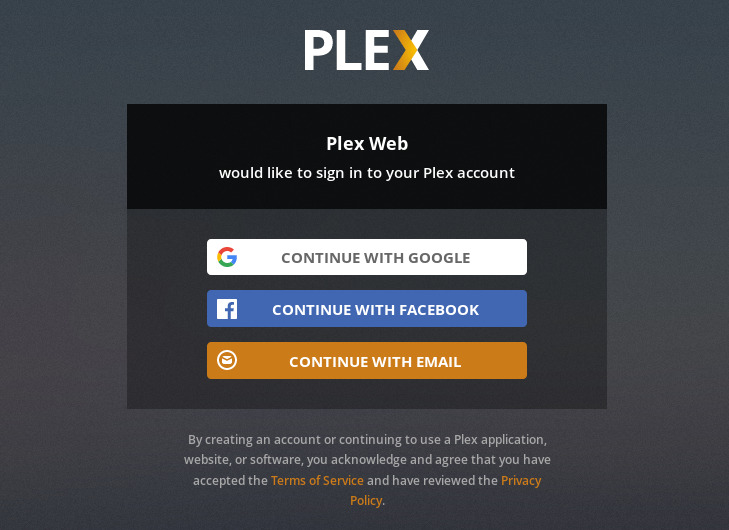Plex adalah server media streaming yang menyatukan semua koleksi video, musik, dan foto Anda dan men-streaming file media ke perangkat Anda kapan saja dan dari mana saja.
Dalam tutorial ini, kami akan menunjukkan kepada Anda cara menginstal dan mengkonfigurasi Plex Media Server di Debian 9
Prasyarat
Sebelum melanjutkan tutorial ini, pastikan Anda masuk sebagai pengguna dengan hak istimewa sudo.
Install Plex Media Server
Metode yang akan kita gunakan adalah dengan menambahkan repository default Plex dan kemudian menginstall dependensi Plex yang diperlukan untuk debian 9. Metode ini tidak memerlukan pengetahuan teknis dan Anda hanya butuh sekitar 20 menit untuk menginstal dan mengkonfigurasi media server ini.
Langkah-langkah berikut menjelaskan cara menginstal Plex Media Server pada sistem Debian 9:
- Plex Media Server tidak tersedia di repositori resmi Debian. Kita akan menggunakan repositori resmi Plex. Mulai dengan mengimpor kunci GPG repositori menggunakan perintah curl berikut:
curl https://downloads.plex.tv/plex-keys/PlexSign.key | sudo apt-key add -
Tambahkan repositori Plex APT ke daftar repositori perangkat lunak sistem Anda dengan menggunakan perintah echo dan kemudian piping ke perintah tee:
echo deb https://downloads.plex.tv/repo/deb ./public main | sudo tee /etc/apt/sources.list.d/plexmediaserver.list
- Setelah repositori Plex diaktifkan, perbarui daftar paket
aptdan instal versi terbaru dari Plex Media Server dengan:sudo apt install apt-transport-https sudo apt update sudo apt install plexmediaserver
- Layanan Plex akan mulai secara otomatis. Untuk memverifikasi bahwa instalasi berhasil dan layanan SSH sedang berjalan ketik perintah berikut yang akan mencetak status server Plex:
sudo systemctl status plexmediaserver
Output akan terlihat seperti berikut :
● plexmediaserver.service - Plex Media Server for Linux Loaded: loaded (/lib/systemd/system/plexmediaserver.service; enabled; vendor preset: enabled) Active: active (running) since Thu 2019-03-07 0651 CST; 17min ago Process: 2993 ExecStartPre=/bin/sh -c /usr/bin/test -d "${PLEX_MEDIA_SERVER_APPLICATION_SUPPORT_DIR}" || /bin/mkdir -p "${PLEX_MEDIA_SERVER_APPLICATION_SUPPORT_DIR}" (code=exited, status=0 Main PID: 2998 (sh) Tasks: 127 (limit: 4915) CGroup: /system.slice/plexmediaserver.service
Sesuaikan Aturan Firewall
Sekarang Plex diinstal dan dijalankan, Anda perlu mengonfigurasi firewall untuk mengizinkan lalu lintas pada port spesifik Plex Media Server.
Jika karena suatu alasan, Anda tidak ingin mengaktifkan firewall di sistem, Anda dapat melewati bagian ini.
Untuk mengatur Buka teks editor pilihan Anda dan buat layanan Firewall UFW sebagai berikut:
sudo nano /etc/ufw/applications.d/plexmediaserver
[plexmediaserver] title=Plex Media Server (Standard) description=The Plex Media Server ports=32400/tcp|3005/tcp|5353/udp|8324/tcp|32410:32414/udp [plexmediaserver-dlna] title=Plex Media Server (DLNA) description=The Plex Media Server (additional DLNA capability only) ports=1900/udp|32469/tcp [plexmediaserver-all] title=Plex Media Server (Standard + DLNA) description=The Plex Media Server (with additional DLNA capability) ports=32400/tcp|3005/tcp|5353/udp|8324/tcp|32410:32414/udp|1900/udp|32469/tcp
Simpan file dan update profile list dengan mengetik:
sudo ufw app update plexmediaserver
Terapkan aturan firewall baru dengan mengetik:
sudo ufw allow 22 sudo ufw allow plexmediaserver-all
Langkah terakhir, kita akan memverifikasi apakah aturan firewall baru telah diterapkan dengan perintah berikut
sudo ufw status verbose
output :
Status: active Logging: on (low) Default: deny (incoming), allow (outgoing), disabled (routed) New profiles: skip To Action From -- ------ ---- 22/tcp ALLOW IN Anywhere 32400/tcp (plexmediaserver-all) ALLOW IN Anywhere 3005/tcp (plexmediaserver-all) ALLOW IN Anywhere 5353/udp (plexmediaserver-all) ALLOW IN Anywhere 8324/tcp (plexmediaserver-all) ALLOW IN Anywhere 32410:32414/udp (plexmediaserver-all) ALLOW IN Anywhere 1900/udp (plexmediaserver-all) ALLOW IN Anywhere 32469/tcp (plexmediaserver-all) ALLOW IN Anywhere
Konfigurasikan Server Media Plex
Pada bagian ini, kita akan membuat direktori tempat Anda menyimpan file media:
sudo mkdir -p /opt/plexmedia/{movies,series}
Plex Media Server dijalankan sebagai pengguna plex yang perlu memiliki hak akses read (baca) dan execute (mengeksekusi) ke file media dan direktori. Untuk mengatur kepemilikan yang benar, jalankan perintah chown berikut.
sudo chown -R plex: /opt/plexmedia
Anda dapat memilih lokasi mana pun untuk menyimpan file media, pastikan Anda mengatur izin yang benar.
Buka browser Anda, ketik http://SERVER-IP:32400/web dan Anda akan disajikan dengan setup wizard yang akan memandu Anda melalui konfigurasi Plex:
Untuk menggunakan Plex Media Server, Anda harus membuat akun.
Tekan tombol Google, Facebook atau Email untuk membuat akun Plex gratis. Jika Anda ingin mengakses fitur premium, Anda dapat membeli paket Plex Pass.
Setelah mendaftar, Anda akan diarahkan ke halaman dengan informasi tentang cara kerja Plex seperti yang ditunjukkan di bawah ini.
Klik pada tombol Got it.
Pada layar berikutnya masukkan nama server Plex Anda, biarkan kotak centang pada Allow me to access my media outside my home, dan klik Next.
Langkah selanjutnya adalah menambahkan pustaka media. Klik pada tombol Add Library.
Ketika jendela popup muncul, pilih Movies sebagai jenis pustaka dan klik tombol Next.
Pada langkah selanjutnya klik pada folder Browse for media dan tambahkan path ke direktori yang akan berisi file-file media Movies, dalam kasus ini kita ambil contoh /opt/plexmedia/movies.
Klik pada tombol Add dan kemudian pada Add Library.
Anda dapat menambahkan sebanyak mungkin pustaka yang Anda inginkan.
Klik Next, lalu klik Done dan Anda akan diarahkan ke dasbor web Plex.
Sekarang setelah Anda menyelesaikan setup wizard, Anda dapat mulai menjelajahi opsi Plex dan semua hal yang dapat dilakukannya.
Kesimpulan
Anda telah belajar cara menginstal Plex Media Server pada mesin Debian 9 Anda dan cara membuat Media Library.
Anda sekarang dapat menginstal aplikasi Plex di Android, iPhone, Smart TV, Xbox, Roku atau perangkat lain yang didukung. Anda dapat menemukan daftar Aplikasi & Perangkat yang didukung di halaman download Plex atau dapat menginstal aplikasi dari app store perangkat Anda.
Anda juga harus memeriksa panduan resmi Plex Quick-Start, dan halaman Dokumentasi Plex.